都2021年了,是时候抛弃传统路由器,使用软路由了。
传统路由器功能有限,而智能路由器性能又是瓶颈,所以软路由应运而生。软路由硬件性能强大,有强大的计算能力,不仅可以提高大流量吞吐能力,且安装智能操作系统后,功能性大大扩展,可以实现诸多用途。
先上效果图:
软路由界面:
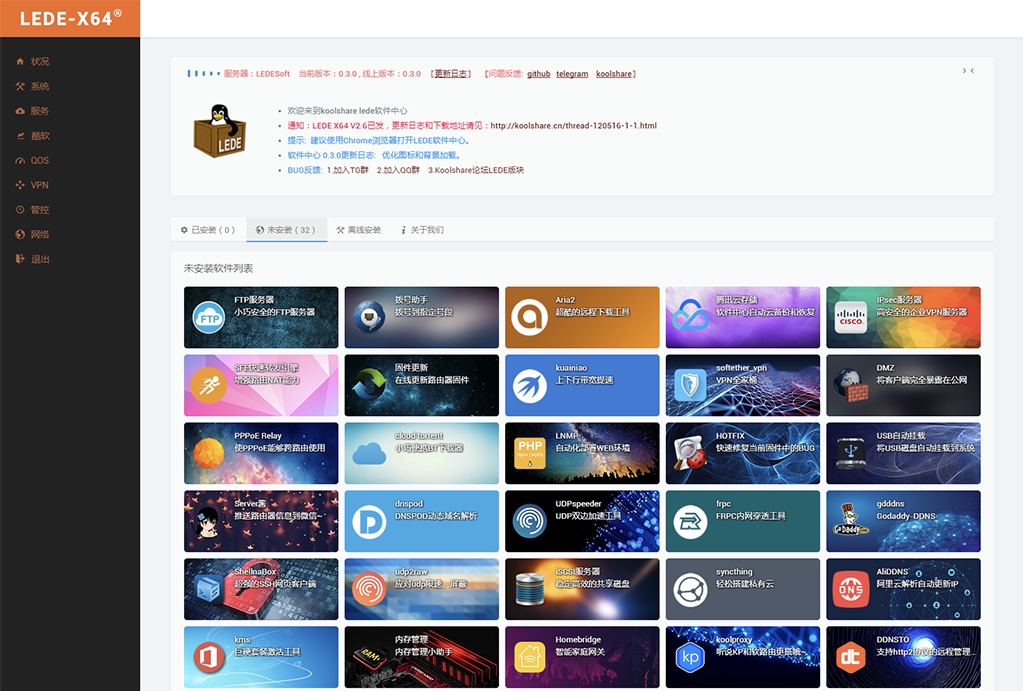
油管4K 60FPS网络效果实测: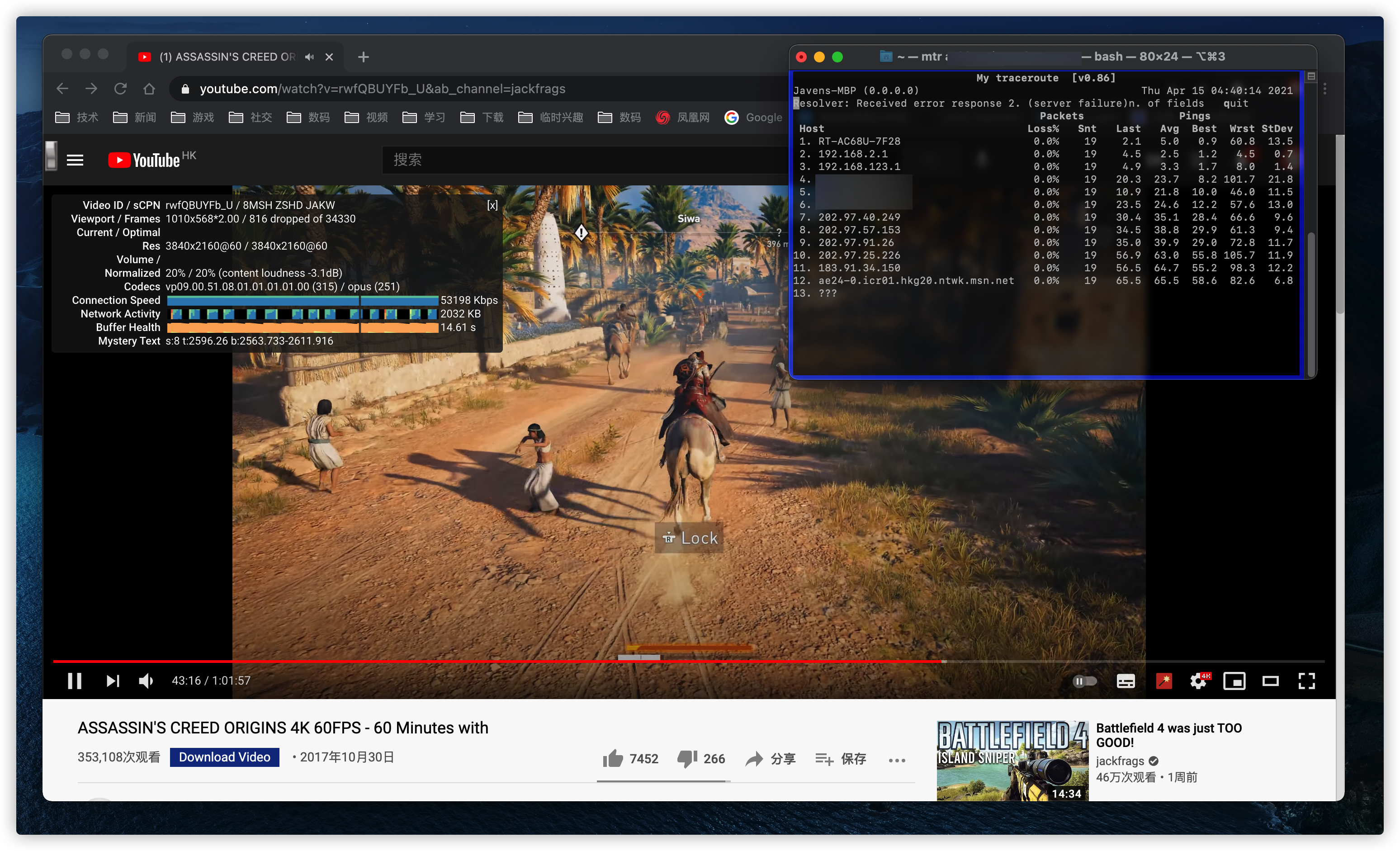
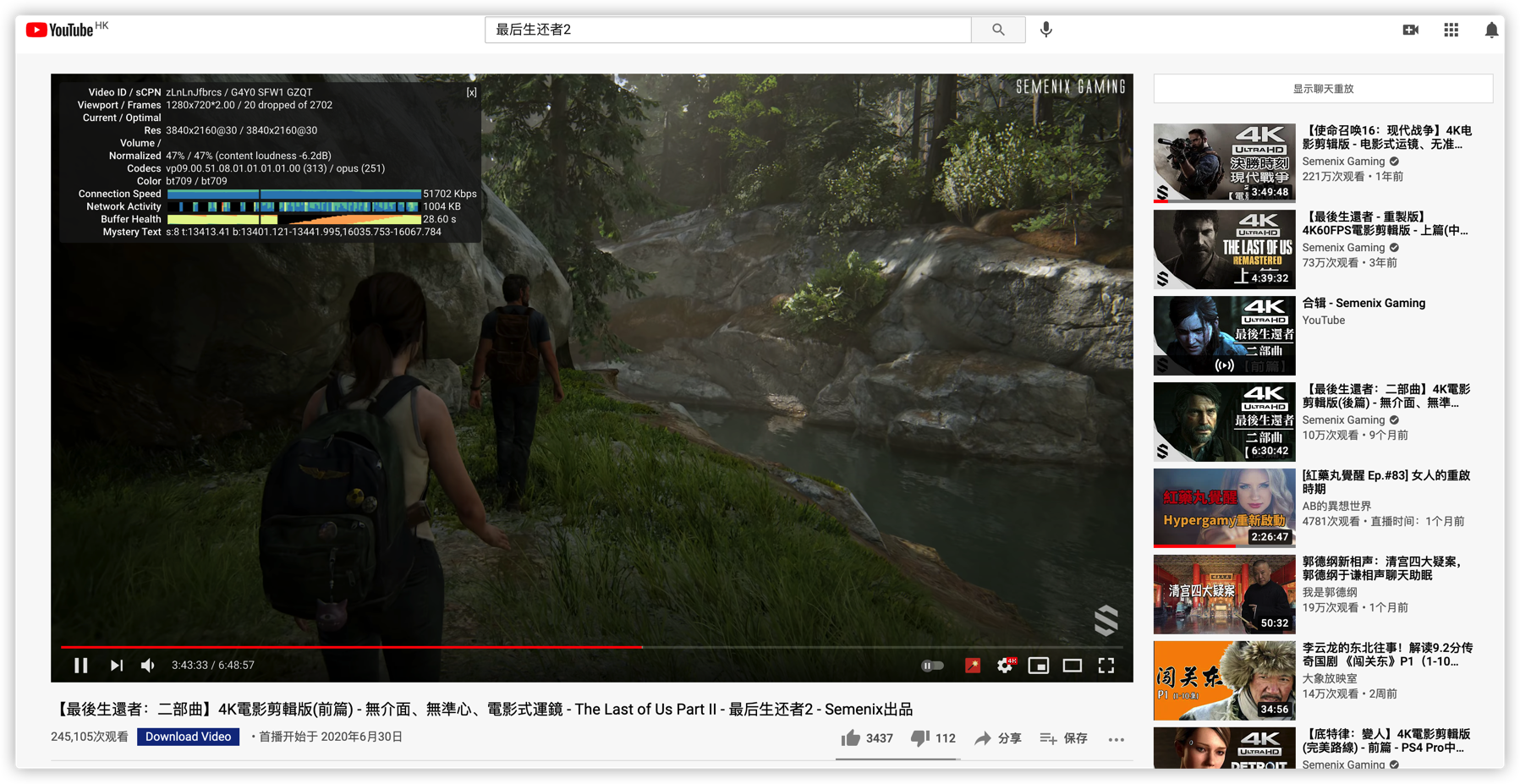
本文章记录博主利用群晖NAS(以DS418Play为例),通过安装VMM虚拟机,在虚拟机中安装LEDE软路由系统,来充分利用NAS的硬件算力冗余实现各种软路由功能。
准备的材料:
- 群晖NAS(内存扩展到6GB)
- 千兆网线
- 公网IP(非必需)
- UPS(非必需)

实际上,了解NAS的同学都知道,NAS本身的功能已经十分强大,有硬盘备份、网盘同步、离线下载、手机照片备份、视频转码等等实用功能。但是,以上功能并不能充分发挥NAS的硬件性能,算力(CPU、内存、带宽)并未充分利用,因此可以通过安装一个VMM(Virtual Machine Manager)来实现更多功能,比如跑个Windows等等。



因此,有NAS的同学不需要再额外购买一个软路由,NAS本身可以透过虚拟机实现软路由的全部功能。
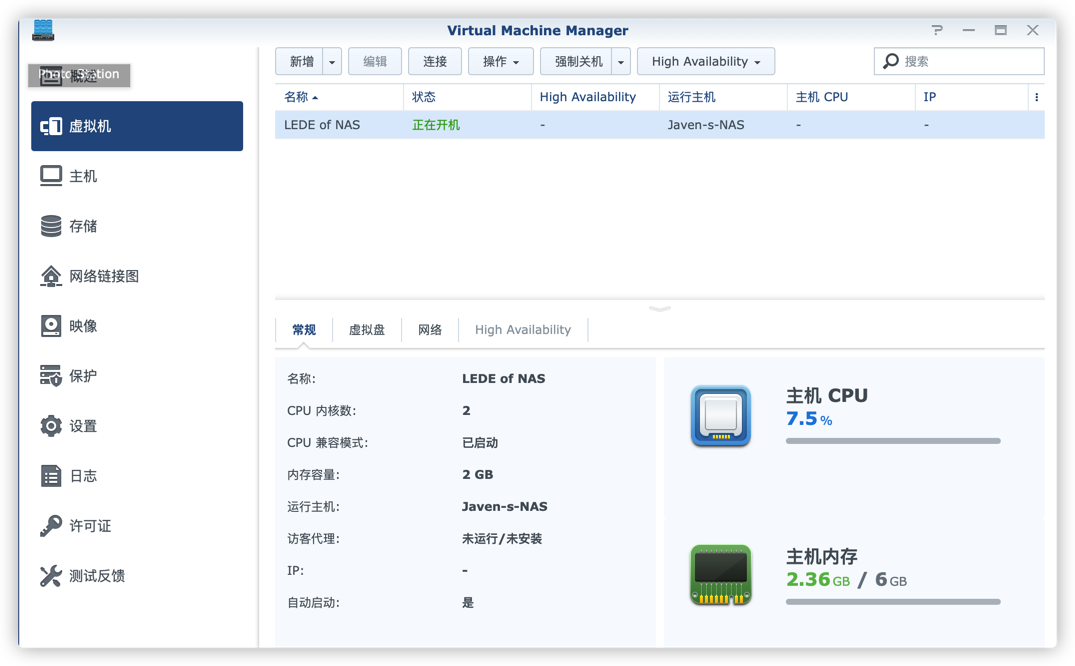
在安装虚拟机以前,需要将NAS的内存扩充到6GB(默认2GB)以确保程序运行的稳定性。
此外,建议向运营商申请公网IP以获得更方便的透传性能和网络资源。(公网IP数量资源有限,尽早申请为好)
首先,在群晖的套件中心,下载Virtual Machine Manager,安装。
开机以后,来到此页面。
下载想要的对应LEDE软路由固件(操作系统)。
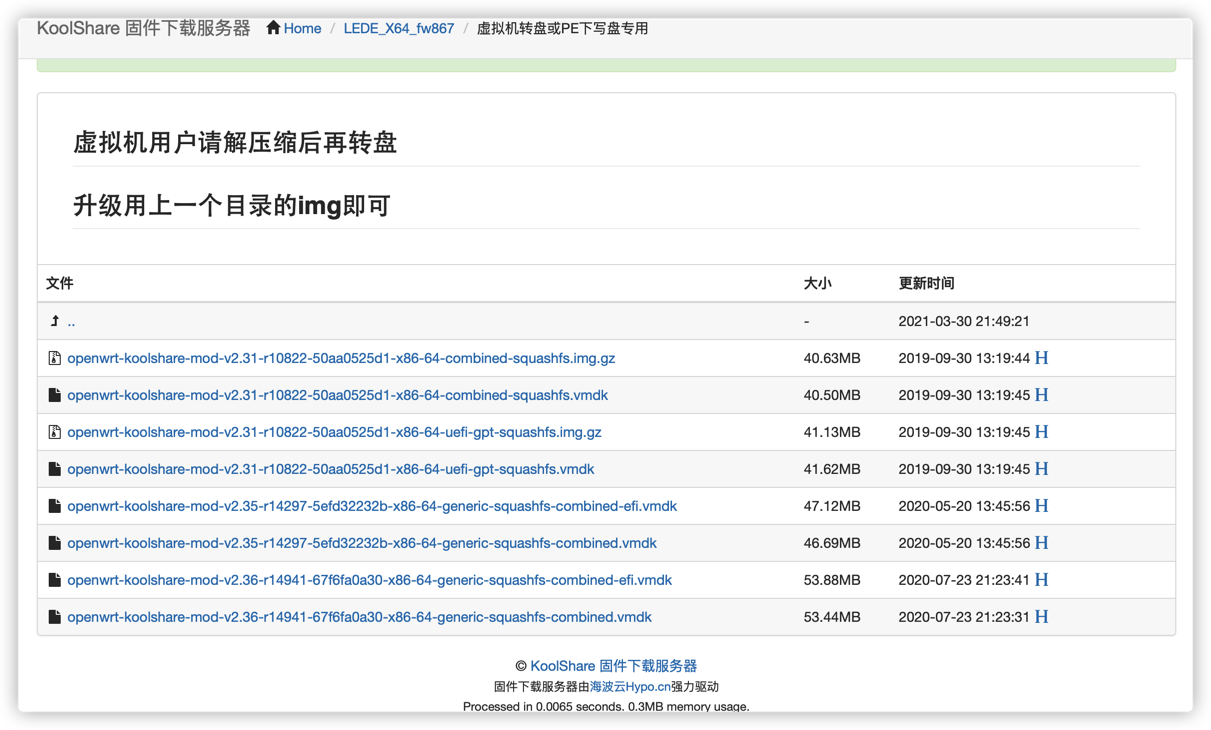
来到VMM的“映像”里,
上传固件到虚拟机。
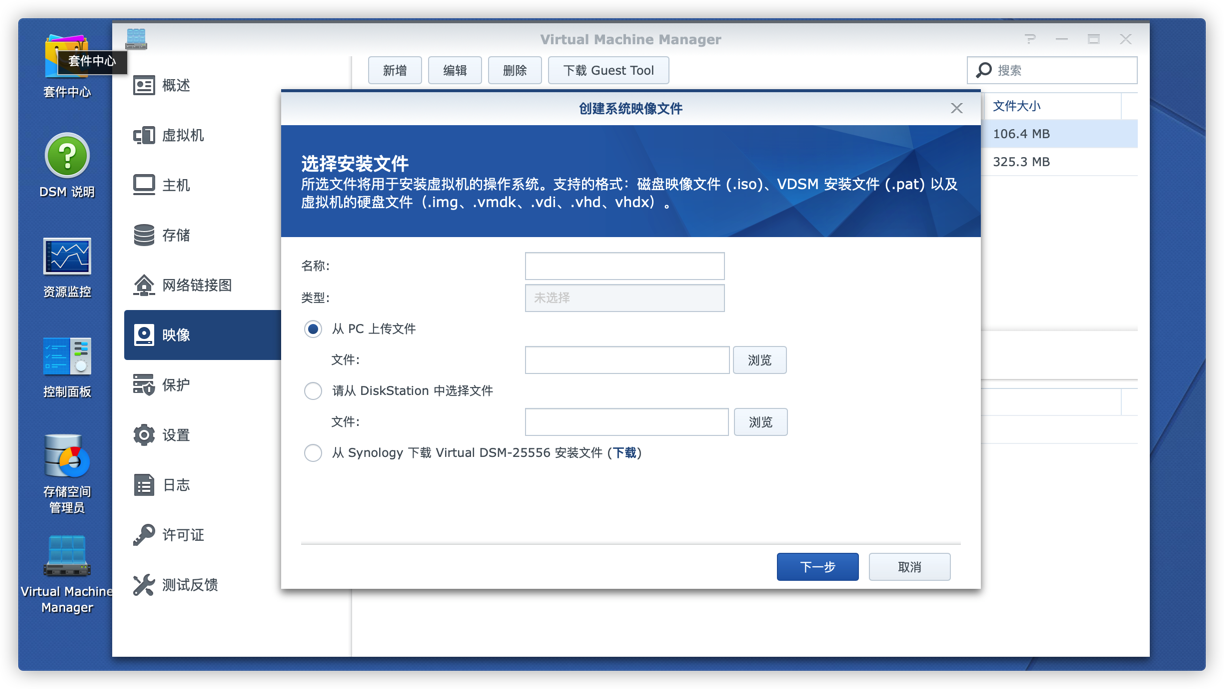
接下来就是配置网络接口,设置LAN口和WAN口;
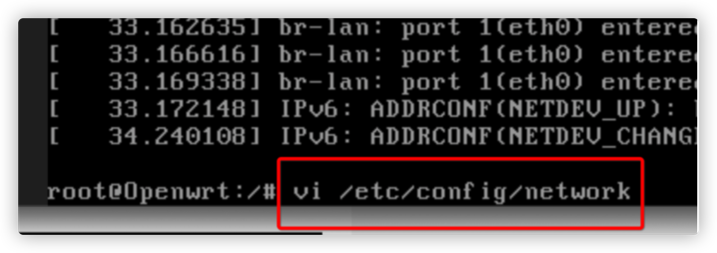
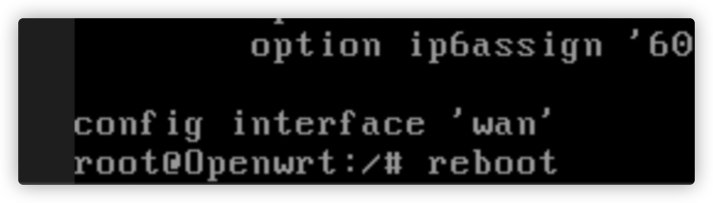
以及配置CPU核心数量,就不再一一介绍了。
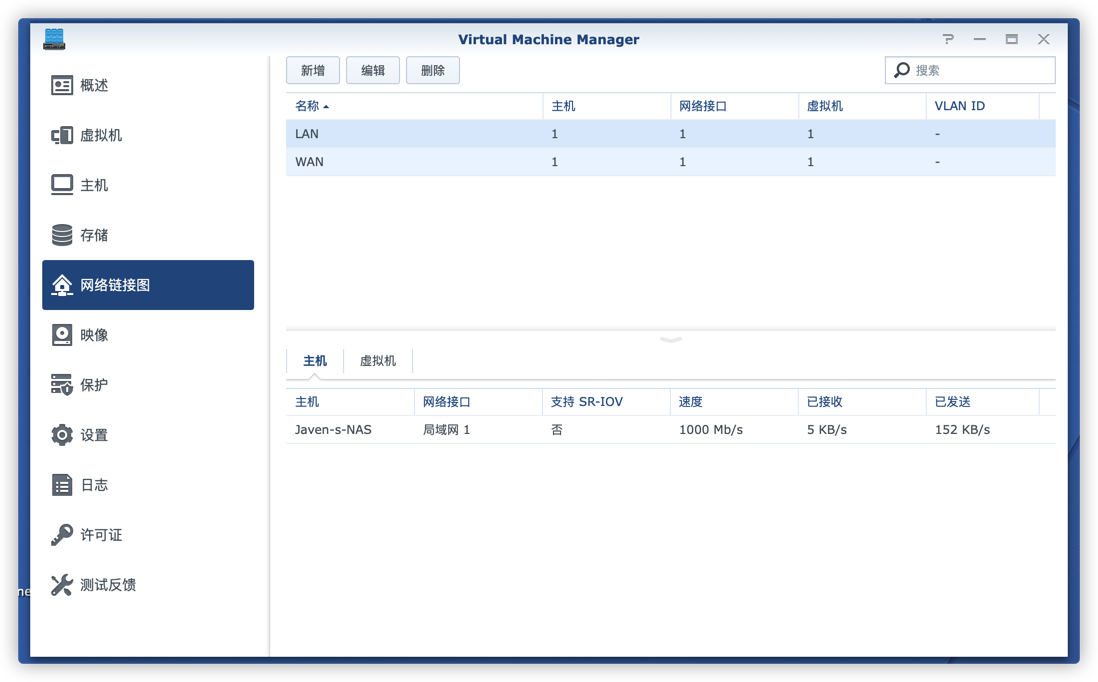
安装完成后,开机。
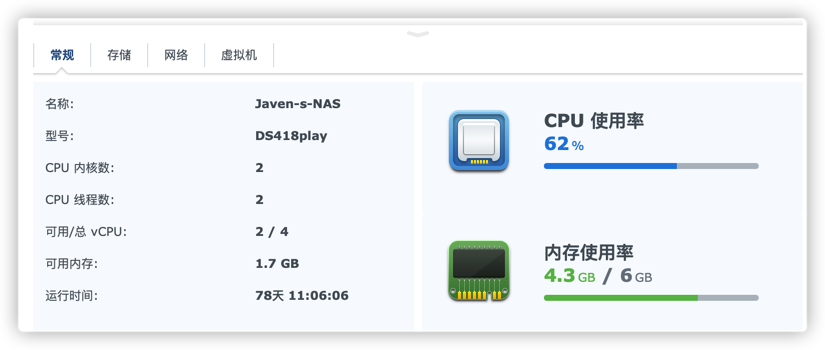
可以选择加入VMM的专业版测试计划,许可证是免费的。
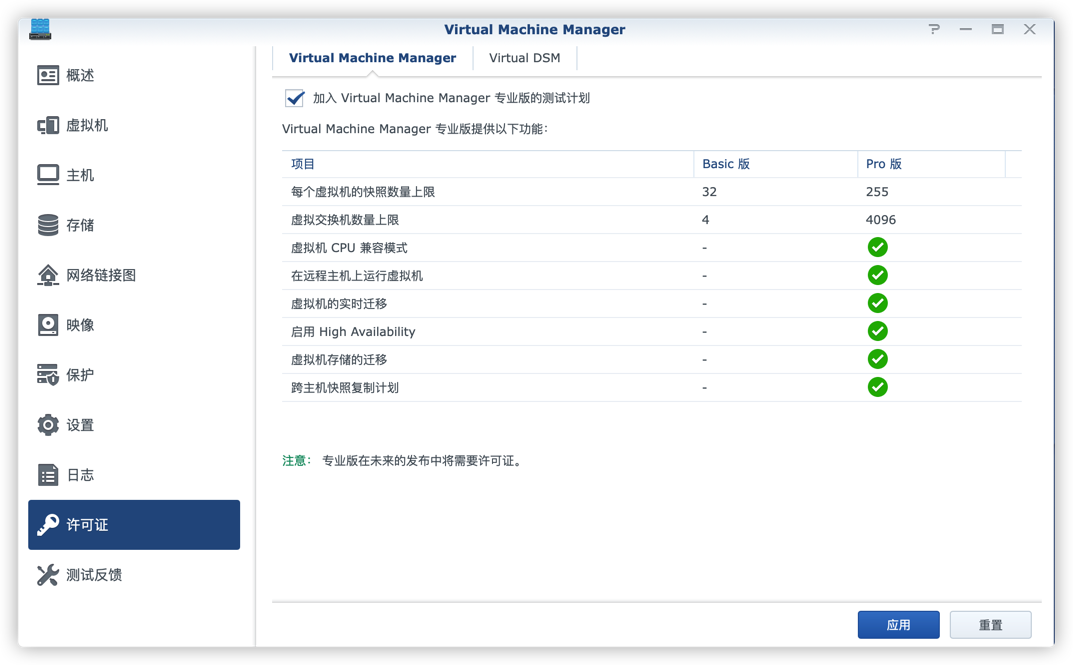 开机后,找到软路由的IP地址。正确设置之。
开机后,找到软路由的IP地址。正确设置之。
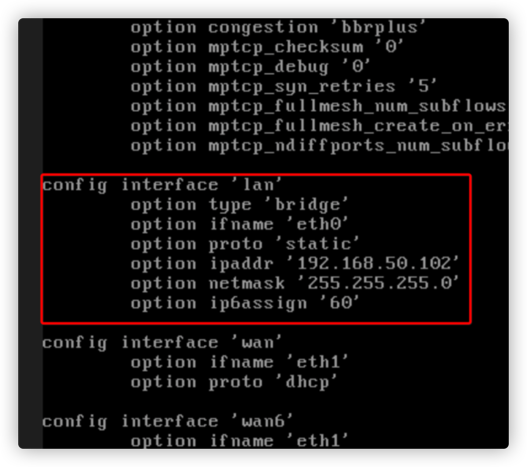 打开软路由的后台地址。
打开软路由的后台地址。
到达登录界面。我们需要正确设置网络后,才能使用软路由的功能。
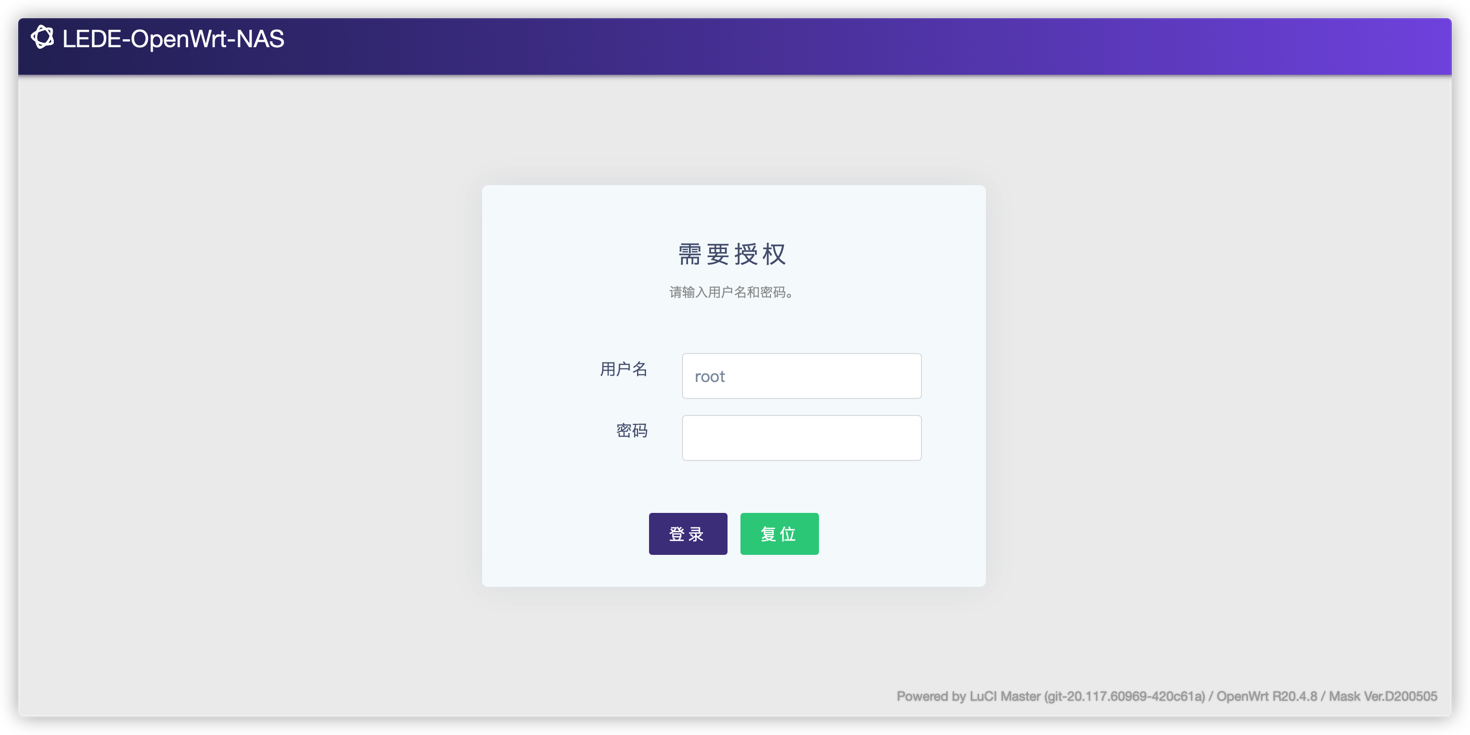
设置网络。
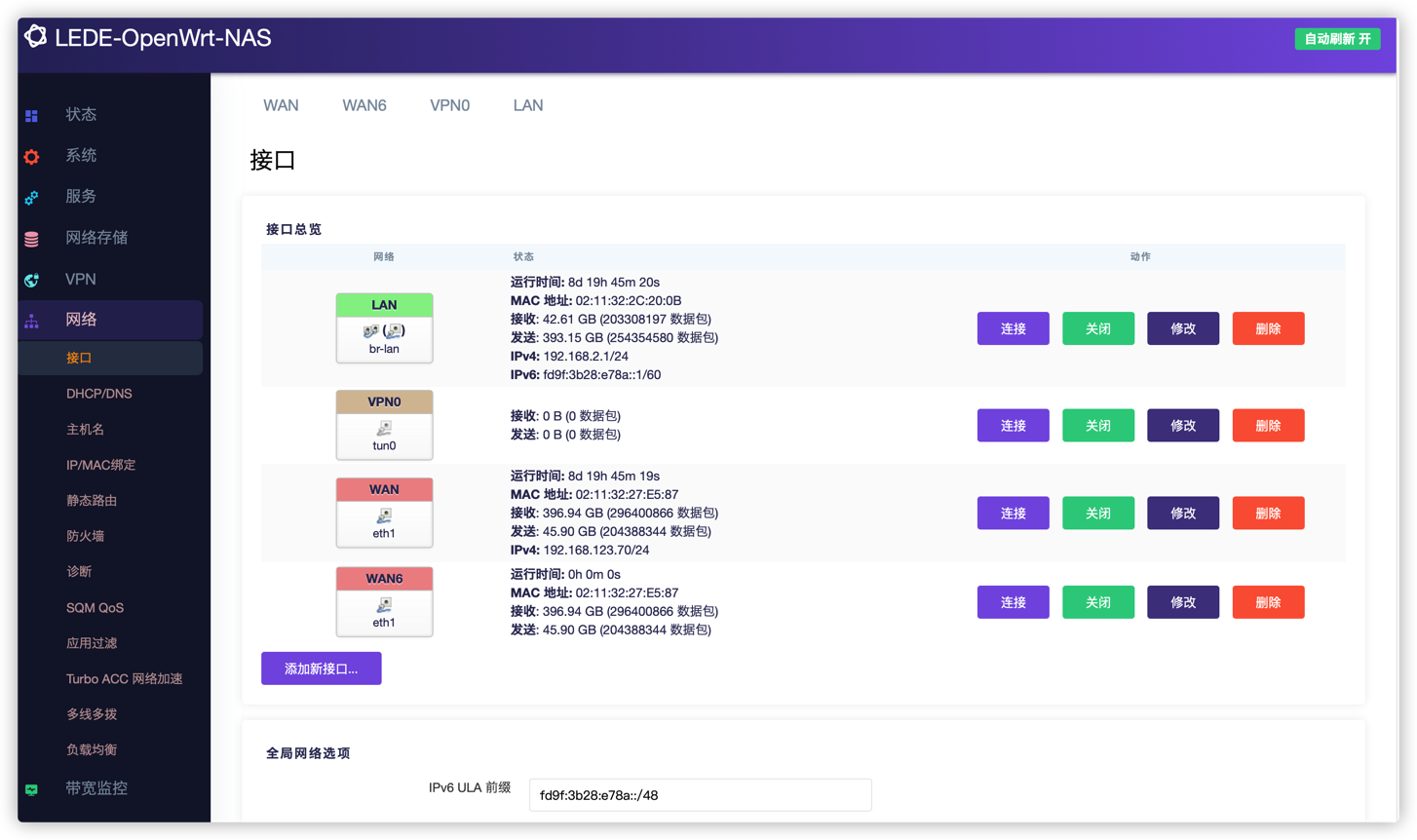
软路由网络正常工作后,可以开始使用强大的功能了。
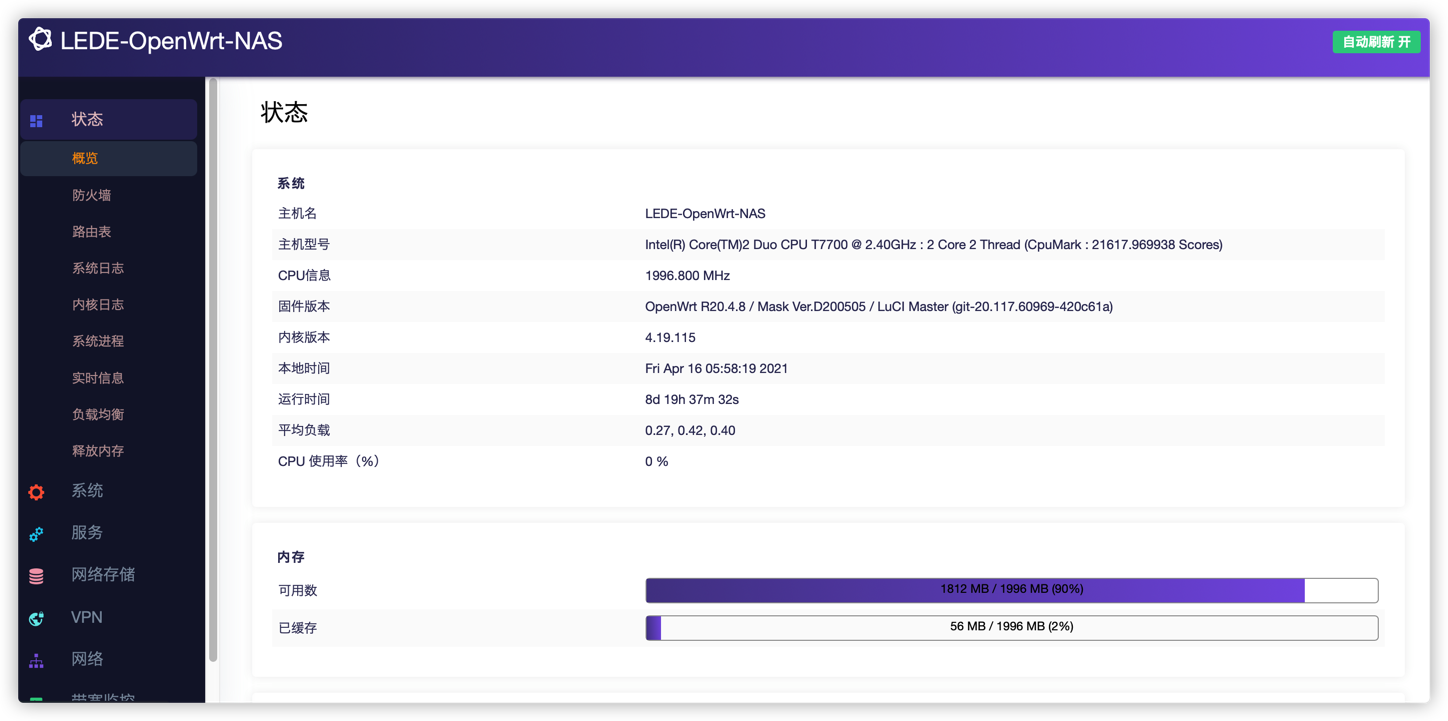
固件内附强大的功能,可以自行探索,而这些都是免费的。
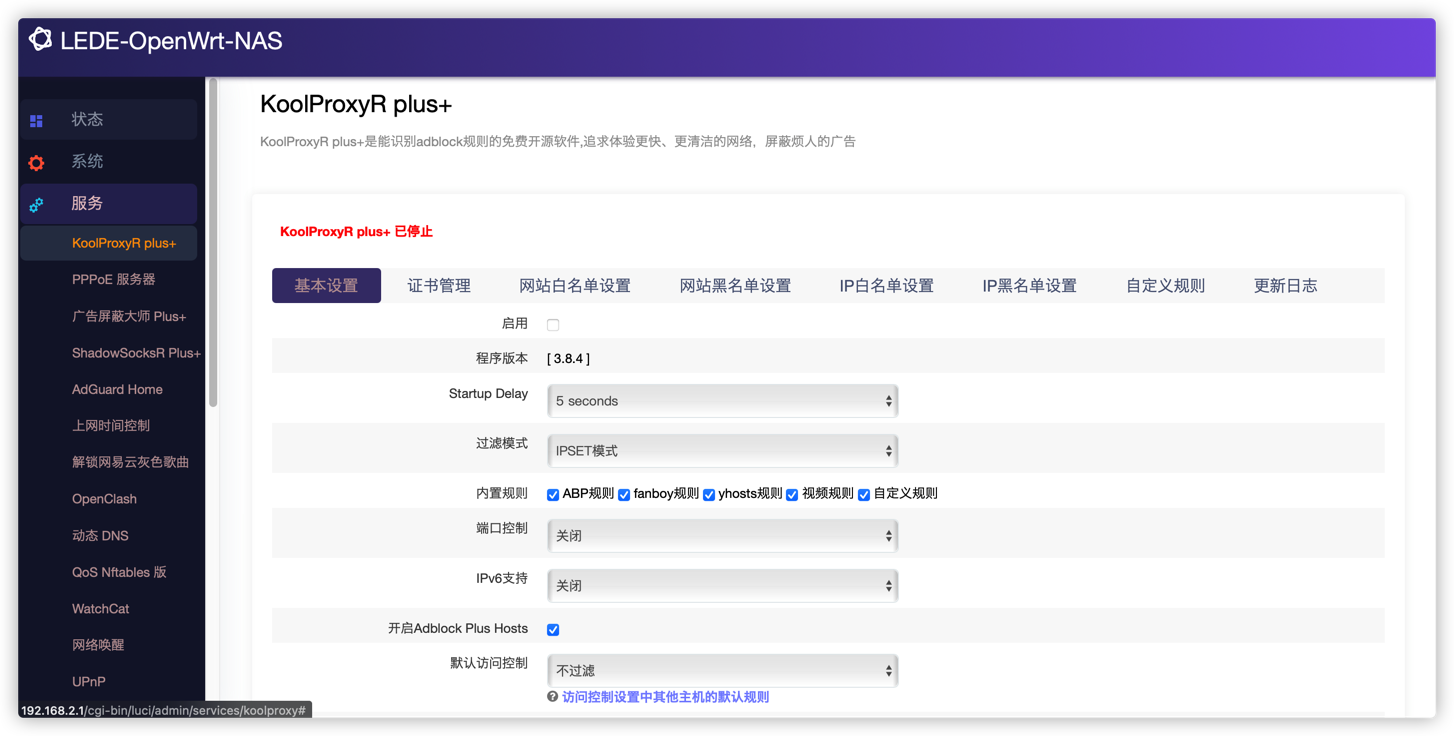
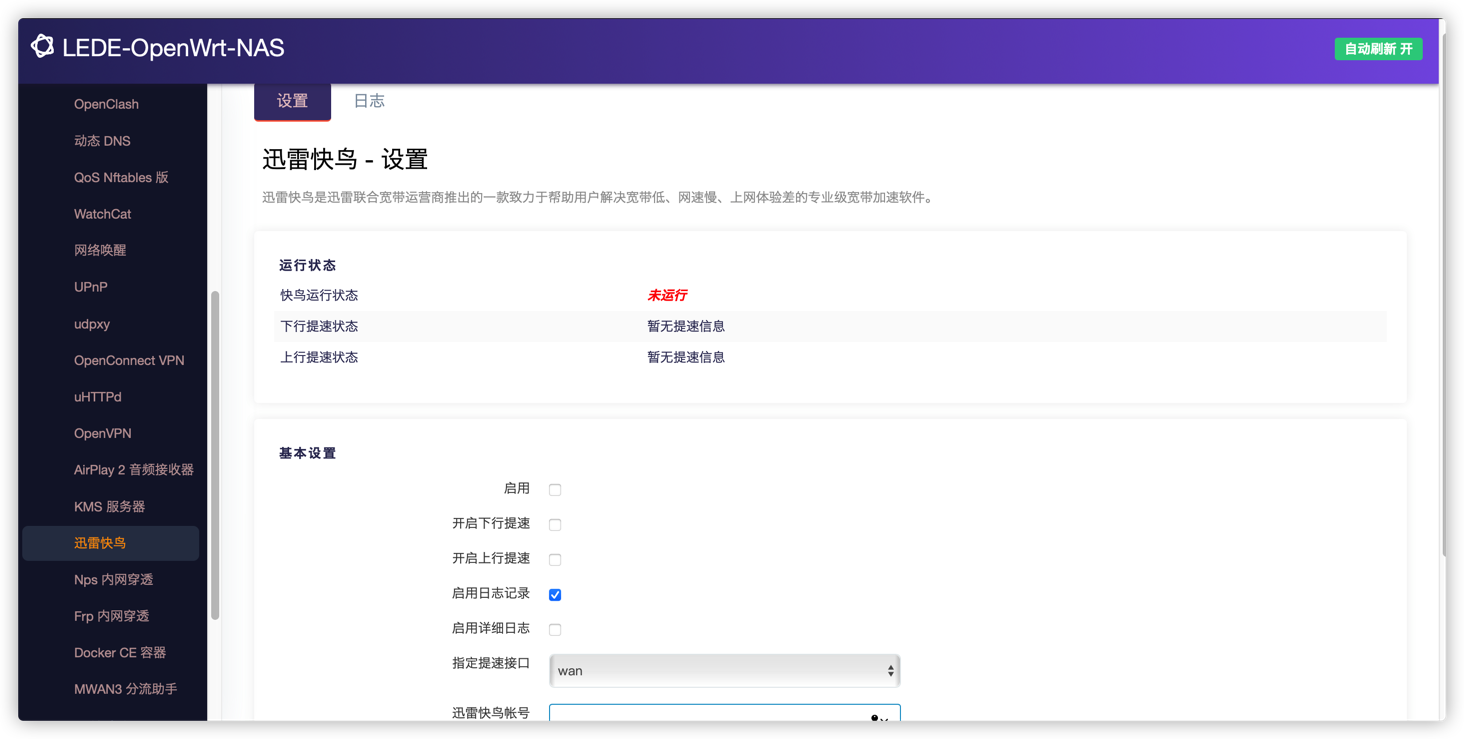
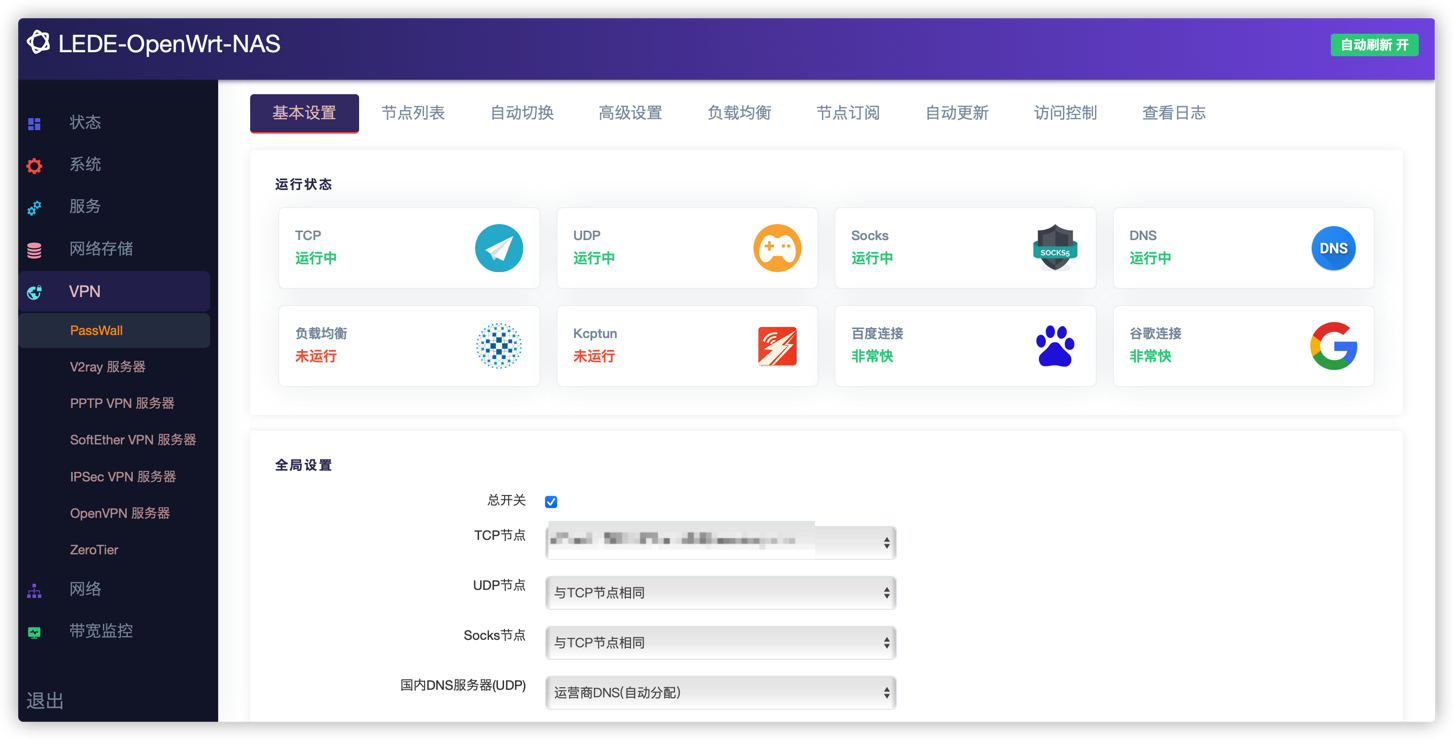
我们可以使用软路由的多拨、广告屏蔽、网络加速、内网穿透、离线下载、USB打印、科学上网等丰富功能。
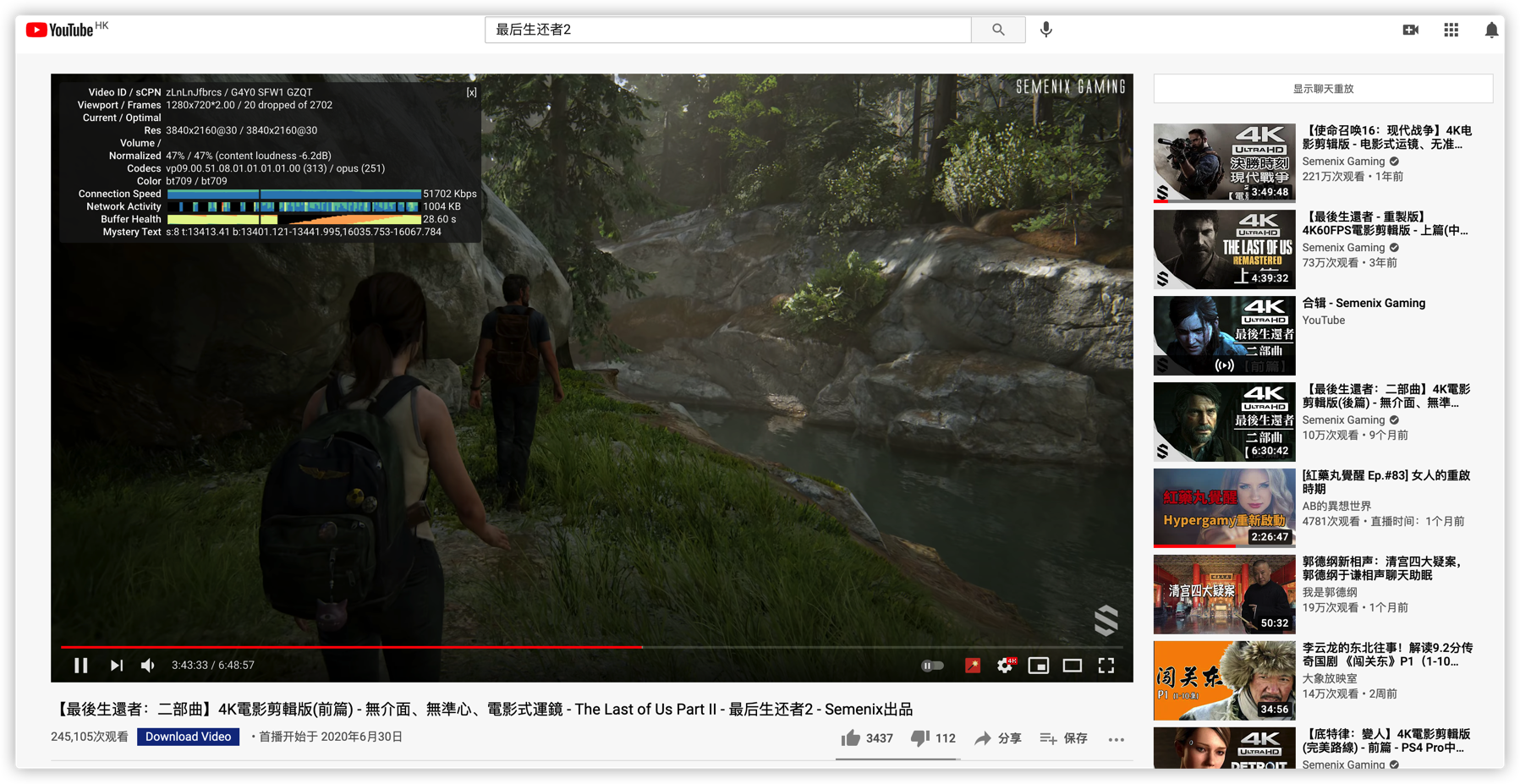
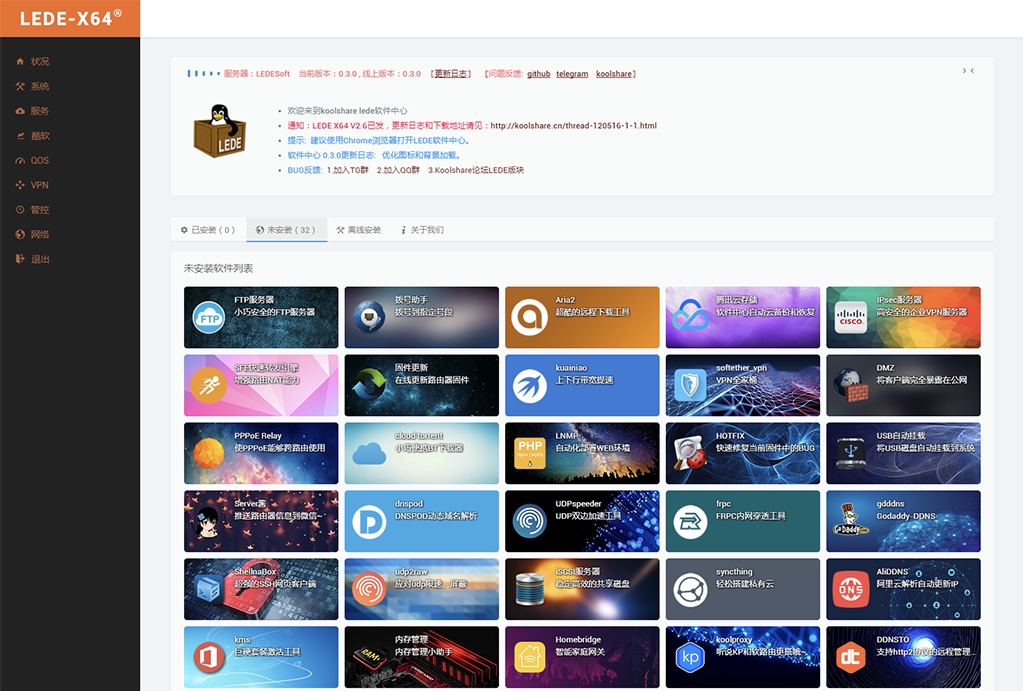
注:博主软路由运行一年了,性能十分稳定。另,本文不是教程,纯属分享。